Criar um Gráfico de Real vs. Meta no Excel
No trabalho diário, muitas vezes estabelecemos metas para um período específico, como mês, trimestre, ano, etc., e depois medimos se essas metas foram atingidas com base na conclusão real. Para comparar os valores reais com as metas e exibir a diferença à primeira vista, o gráfico de real vs. meta é a melhor escolha. Este artigo fornece um guia passo a passo para mostrar como criar um gráfico de real vs. meta para comparar os valores reais com as metas predefinidas no Excel.

Mostrar valor alvo como coluna Mostrar valor alvo como linha
Criar um gráfico de real vs. meta e mostrar o valor alvo como uma coluna no Excel
Criar um gráfico de real vs. meta e mostrar o valor alvo como uma linha no Excel
Crie facilmente um gráfico de real vs. meta com uma ferramenta incrível
Baixar o arquivo de exemplo
Vídeo: Criar gráfico de real vs. meta no Excel
Criar um gráfico de real vs. meta e mostrar o valor alvo como uma coluna no Excel
Se você deseja criar um gráfico de real vs. meta e exibir o valor alvo como uma coluna, siga os passos abaixo.
1. Suponha que você tenha um intervalo dos seguintes dados para criar um gráfico de real vs. meta.

2. Selecione toda a tabela de dados e clique em Inserir > Inserir Gráfico de Colunas ou Barras > Colunas Agrupadas.

Então, um gráfico de colunas agrupadas será criado, conforme mostrado na captura de tela abaixo.

3. Clique com o botão direito na série Atual (neste caso, são as colunas laranjas) e selecione Formatar Série de Dados no menu ao clicar com o botão direito.
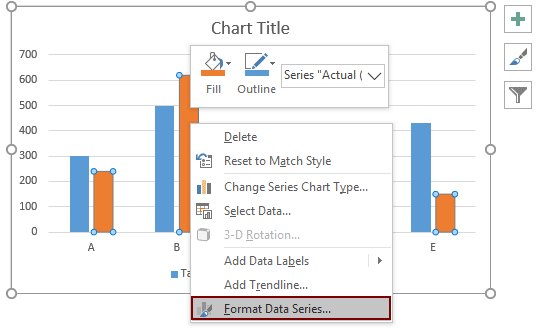
4. Em seguida, o painel Formatar Série de Dados será exibido no lado direito do Excel. Você precisa configurar da seguinte forma:

5. Remova o eixo secundário do gráfico.

6. Então, você pode ajustar os outros elementos do gráfico. Como:
Agora, um gráfico de real vs. meta está concluído. Nesse caso, os valores-alvo são exibidos como colunas.

Criar um gráfico de real vs. meta e mostrar o valor alvo como uma linha no Excel
Esta seção vai mostrar como criar um gráfico de real vs. meta e exibir os valores-alvo como linhas, conforme mostrado na captura de tela abaixo.

Use os mesmos dados da tabela como exemplo. Veja a captura de tela:

1. Selecione todos os dados da tabela e clique em Inserir > Inserir Gráfico de Colunas ou Barras > Colunas Agrupadas.

2. Um gráfico de colunas agrupadas será criado. Clique com o botão direito na série Alvo (aqui são as colunas azuis) e clique em Alterar Tipo de Gráfico da Série no menu de contexto.

3. Na caixa de diálogo Alterar Tipo de Gráfico, especifique a opção Linha com Marcador na lista suspensa na linha Alvo e clique em OK para salvar as alterações.

Agora o gráfico é exibido conforme mostrado na captura de tela abaixo.

4. Clique com o botão direito na série Alvo e selecione Formatar Série de Dados no menu ao clicar com o botão direito.

5. No painel Formatar Série de Dados que aparece, configure da seguinte maneira.

O gráfico agora é exibido conforme mostrado na captura de tela abaixo.

6. Então, você pode ajustar os outros elementos do gráfico. Como:
Agora, um gráfico de real vs. meta foi criado no Excel. E os valores-alvo são exibidos como linhas.

Crie facilmente um gráfico de Real vs. Meta no Excel
O Gráfico de Real vs. Meta utilitário do Kutools para Excel pode ajudá-lo a criar um gráfico de Real vs. Meta exibindo o valor alvo como uma coluna ou uma linha no Excel com apenas alguns cliques, conforme mostrado na demonstração abaixo.
Baixe e experimente agora! 30-dia de teste grátis
Baixar o arquivo de exemplo
Vídeo: Criar gráfico de real vs. meta no Excel
As Melhores Ferramentas de Produtividade para o Office
Kutools para Excel - Ajuda Você a Se Destacar na Multidão
O Kutools para Excel Oferece Mais de 300 Recursos, Garantindo que O Que Você Precisa Está Apenas a Um Clique de Distância...
Office Tab - Habilite a Leitura e Edição com Abas no Microsoft Office (inclui Excel)
- Um segundo para alternar entre dezenas de documentos abertos!
- Reduz centenas de cliques de mouse para você todos os dias, diga adeus à mão do mouse.
- Aumenta sua produtividade em 50% ao visualizar e editar vários documentos.
- Traz Guias Eficientes para o Office (inclui Excel), Assim Como Chrome, Edge e Firefox.
